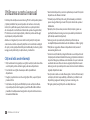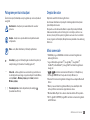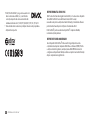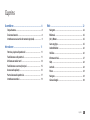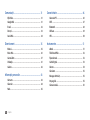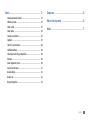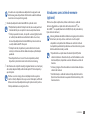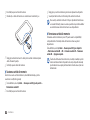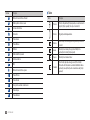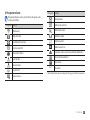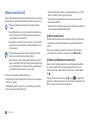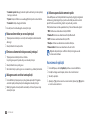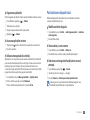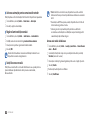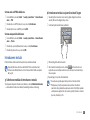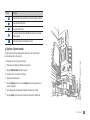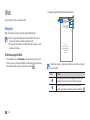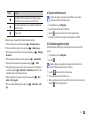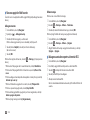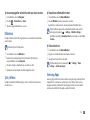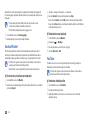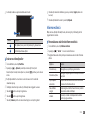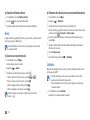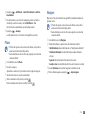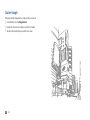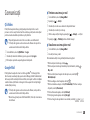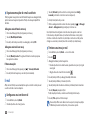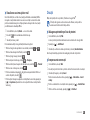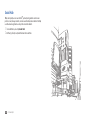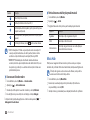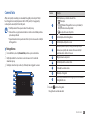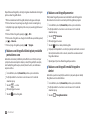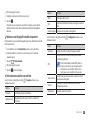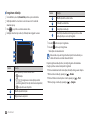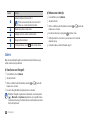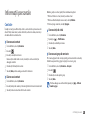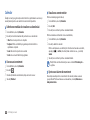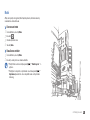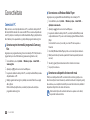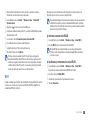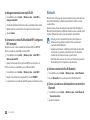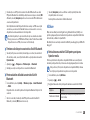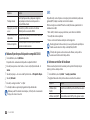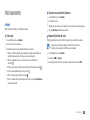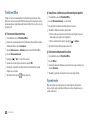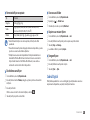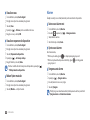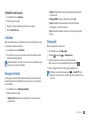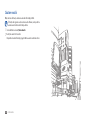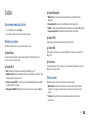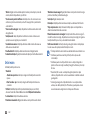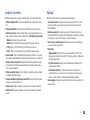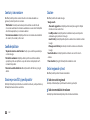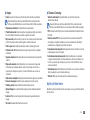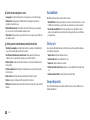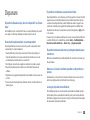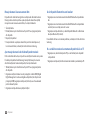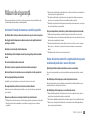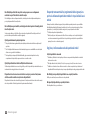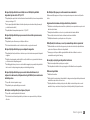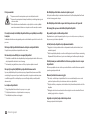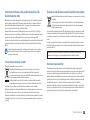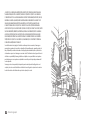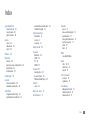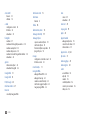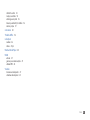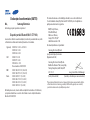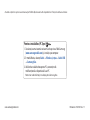Samsung GT-P1010/W16 Manual de utilizare
- Categorie
- Comprimate
- Tip
- Manual de utilizare

GT-P1010
Manualul utilizatorului

Utilizarea acestui manual
2
Caracteristicile disponibile şi serviciile suplimentare pot varia în funcţie de •
dispozitiv sau de software-ul instalat.
Formatul şi aspectul nal pentru acest ghid se bazează pe sistemul de
•
operare Google Android şi pot varia în funcţie de sistemul de operare al
utilizatorului.
Aplicaţiile şi funcţiile acestora pot varia în funcţie de ţară, regiune sau
•
specicaţii hardware. Samsung nu este responsabilă de problemele de
performanţă cauzate de terţe aplicaţii.
Samsung nu este responsabilă de probleme de performanţă sau
•
incompatibilităţi cauzate de editarea de către utilizator a setărilor registry.
Puteţi face un upgrade la software-ul dispozitivului mobil, accesând
•
www.samsungmobile.com.
Sursele de sunet, fundalurile şi imaginile furnizate cu acest dispozitiv sunt
•
licenţiate pentru utilizare limitată între Samsung şi deţinătorii elementelor
respective. Extragerea şi utilizarea acestor materiale în scopuri comerciale
sau de altă natură constituie o încălcare a legislaţiei drepturilor de autor.
Samsung nu este responsabilă pentru o atare încălcare de către utilizator a
legislaţiei drepturilor de autor.
Acest produs include o sursă de software gratis / deschisă. Termenii exacţi
•
ai licenţelor, declinării responsabilităţii, conrmărilor şi noticărilor sunt
disponibili pe pagina web Samsung’ opensource.samsung.com.
Vă rugăm, păstraţi acest ghid pentru consultaţii ulterioare.
•
Utilizarea acestui manual
Felicitări pentru achiziţionarea unui Samsung P1010. Acest dispozitiv puternic
şi “purtat pretutindeni” vă pune la dispoziţie cele mai bune servicii web şi
mobile, într-o platformă uşoară şi foarte versatilă ce se potriveşte stilului
dvs. de viaţă activ. Construit folosind sistemul de operare al Google Android,
P1010 oferă acces la mii de aplicaţii utile şi distractive pentru a vă îmbogăţi
experienţa web pe dispozitivul mobil.
Având acces integrat wi- şi un ecran tactil sensibil, puteţi citi cărţi şi ziare
oriunde este accesibilă o reţea wi-; puteţi la curent cu ultimele noutăţi, ştiri
din sport şi vreme; puteţi administra şierele multimedia şi de afaceri şi puteţi
naviga pe web pentru hărţi şi locaţii de afaceri, şi multe altele.
Citiţi mai întâi aceste informaţii
Citiţi toate măsurile de siguranţă şi acest ghid, cu atenţie, înainte de a utiliza •
acest dispozitiv, pentru o utilizare sigură şi adecvată a dispozitivului.
Descrierile din acest ghid se bazează pe setările prestabilite ale
•
dispozitivului.
Imaginile şi capturile de ecran din acest ghid pot diferi, ca aspect, faţă de
•
produsul efectiv.
Conţinutul acestui ghid poate diferi faţă de produs sau faţă de software-
•
ul pus la dispoziţie de către magazine şi poate modicat fără noticare
prealabilă. Consultaţi www.samsungmobile.com pentru ultima versiune a
manualului utilizatorului.

Utilizarea acestui manual
3
Drepturi de autor
Drepturi de autor © 2012 Samsung Electronics
Acest manual de utilizare este protejat în virtutea legislaţiei internaţionale
privind drepturile de autor.
Nicio parte a acestui manual de utilizare nu poate reprodusă, distribuită,
tradusă sau transmisă, sub nicio formă şi prin niciun mijloc, electronic sau
mecanic, inclusiv prin fotocopiere, înregistrare sau stocare în orice sistem de
stocare şi regăsire a informaţiilor, fără permisiunea prealabilă scrisă a Samsung
Electronics.
Mărci comerciale
SAMSUNG şi logo-ul SAMSUNG sunt mărci comerciale înregistrate ale •
Samsung Electronics.
Logo-ul Android, Google Search
•
™
, Google Maps
™
, Google Mail
™
,
YouTube
™
, Android Market
™
, şi Google Talk
™
sunt mărci înregistrate ale
Google, Inc.
• şi sunt mărci comerciale ale SRS Labs, Inc. CS Headphone şi
tehnologiile WOW HD sunt încorporate în licenţa SRS Labs, Inc.
Bluetooth
•
®
este marcă înregistrată în întreaga lume a companiei Bluetooth
SIG Inc.
Oracle şi Java sunt mărci înregistrate ale Oracle şi/sau ale aliaţilor. Alte
•
nume pot mărci comerciale ale proprietarilor acestora.
Windows Media Player
•
®
este o marcă comercială a Microsoft Corporation.
Wi-Fi
•
®
, sigla Wi-Fi CERTIFIED şi sigla Wi-Fi sunt mărci comerciale înregistrate
ale Wi-Fi Alliance.
Pictograme pentru instrucţiuni
Înainte de a începe, familiarizaţi-vă cu pictogramele pe care le veţi vedea în
acest ghid:
Avertisment – situaţii care pot cauza vătămări dvs. sau altor
persoane
Atenţie – situaţii care v-ar putea deteriora dispozitivul sau alte
echipamente
Notă – note, sfaturi de utilizare şi informaţii suplimentare
►
Consultaţi – pagini cu informaţii legate de subiectul respectiv; de
exemplu:
► pag.12 (înseamnă “consultaţi pagina 12”)
→
Urmat de – ordinea opţiunilor sau a meniurilor pe care trebuie să
le selectaţi pentru a parcurge un pas; de exemplu: În modul Meniu,
selectaţi Setări
→
Wireless şi reţea (pentru Setări, urmat de
Wireless şi reţea)
[ ] Paranteze pătrate – tastele dispozitivului; de exemplu: [
]
(înseamnă tasta Pornire)

Utilizarea acestui manual
4
DESPRE FORMATUL VIDEO DIVX
DivX
®
este un format video digital creat de DivX, Inc. Acesta este un dispozitiv
ocial DivX Certied
®
care redă formatul video DivX. Accesaţi
www.divx.com pentru a obţine mai multe informaţii şi instrumente software
pentru transformarea şierelor în şiere cu format video DivX.
DivX Certied
®
pentru a reda videoclipuri DivX
®
de până la 640x480,
incluzând conţinut premium.
DESPRE DIVX VIDEO-ON-DEMAND
Acest dispozitiv DivX Certied
®
trebuie să e înregistrat pentru a reda
conţinutul videoclipurilor cumpărate DivX Video-on-Demand (VOD). Pentru
a obţine codul de înregistrare, căutaţi secţiunea DivX VOD din meniul de
congurare al dispozitivului. Vizitaţi vod.divx.com pentru mai multe informaţii
despre completarea înregistrării dvs.
DivX
•
®
, DivX Certied
®
, şi logo-urile asociate sunt
mărci comerciale ale DivX, Inc. şi sunt folosite
cu licenţă. Acoperite de unul sau mai multe din
următoarele brevete U.S.: 7,295,673; 7,460,668; 7,515,710; 7,519,274
Toate celelalte mărci comerciale şi drepturi de autor sunt proprietatea
•
deţinătorilor respectivi.

Cuprins
5
Web ............................................................................... 22
Navigator ............................................................................................ 22
Bibliotecă ........................................................................................... 25
Ştiri şi Meteo ...................................................................................... 25
Samsung Apps .................................................................................. 25
Android Market ................................................................................ 26
YouTube .............................................................................................. 26
Informare zilnică ............................................................................... 27
Hărţi ..................................................................................................... 28
Latitude .............................................................................................. 28
Places .................................................................................................. 29
Navigare ............................................................................................. 29
Căutare Google ................................................................................. 30
Asamblarea .................................................................... 8
Despachetarea ..................................................................................... 8
Încărcarea bateriei .............................................................................. 8
Introducerea unei cartele de memorie (opţional) ....................... 9
Introducere .................................................................. 11
Pornirea şi oprirea dispozitivului ................................................. 11
Familiarizarea cu dispozitivul ........................................................ 11
Utilizarea ecranului tactil ............................................................... 14
Familiarizarea cu ecranul principal .............................................. 15
Accesarea de aplicaţii ...................................................................... 16
Particularizarea dispozitivului ...................................................... 17
Introducerea textului ...................................................................... 19
Cuprins

Cuprins
6
Conectivitate ............................................................... 46
Conexiuni PC ..................................................................................... 46
Wi-Fi ..................................................................................................... 47
Bluetooth ........................................................................................... 48
AllShare .............................................................................................. 49
GPS ....................................................................................................... 50
Instrumente ................................................................. 51
eBook .................................................................................................. 51
ThinkFree Oce ............................................................................... 52
Fişierele mele .................................................................................... 52
Cadrul Digital .................................................................................... 53
Alarme ................................................................................................. 54
Calculator ........................................................................................... 55
Manager Activităţi ........................................................................... 55
Ora pe glob ........................................................................................ 55
Căutare vocală .................................................................................. 56
Comunicaţii .................................................................. 31
Qik Video ............................................................................................ 31
Google Mail ....................................................................................... 31
E-mail .................................................................................................. 32
Discuţii ................................................................................................ 33
Social Hub .......................................................................................... 34
Divertisment ................................................................ 35
Muzică ................................................................................................. 35
Music Hub .......................................................................................... 36
Cameră foto ....................................................................................... 37
Videoclip ............................................................................................. 41
Galerie ................................................................................................. 42
Informaţii personale .................................................. 43
Contacte ............................................................................................. 43
Calendar ............................................................................................. 44
Notă ..................................................................................................... 45

Cuprins
7
Depanare ...................................................................... 63
Măsuri de siguranţă ................................................... 65
Index ............................................................................. 71
Setări ............................................................................. 57
Accesarea meniului Setări .............................................................. 57
Wireless şi reţea ................................................................................ 57
Setări sunet ........................................................................................ 57
Setări ecran ........................................................................................ 58
Locaţie şi securitate ......................................................................... 59
Aplicaţii ............................................................................................... 59
Conturi şi sincronizare .................................................................... 60
Condenţialitate .............................................................................. 60
Stocare pe card SD şi pe dispozitiv .............................................. 60
Căutare ............................................................................................... 60
Setări regionale şi text .................................................................... 60
Ieşire şi intrare voce ......................................................................... 61
Accesibilitate ..................................................................................... 62
Dată şi oră .......................................................................................... 62
Despre dispozitiv .............................................................................. 62

Asamblarea
8
Încărcarea bateriei
Aparatul dvs. are bateria integrată. Înainte de a utiliza pentru prima dată
dispozitivul, trebuie să încărcaţi bateria.
Utilizaţi numai încărcătoare aprobate de Samsung. Încărcătoarele
neautorizate pot cauza explozia bateriilor sau deteriorarea
dispozitivului.
Încărcaţi bateria numai folosind încărcătorul din dotare. Nu puteţi •
încărca bateria folosind cablul de date de la computer.
Când bateria este descărcată, dispozitivul va emite un ton de
•
avertizare şi va aşa un mesaj de baterie descărcată. De asemenea,
pictograma bateriei
va transparentă şi se va colora în roşu.
Dacă nivelul de încărcare a bateriei este prea scăzut, dispozitivul se
va închide automat. Reîncărcaţi bateria pentru a continua utilizarea
dispozitivului.
Conectaţi cablul de date PC la adaptorul de alimentare USB, apoi
1
introduceţi capătul cablului de date PC în mufa multifuncţională.
Asamblarea
Despachetarea
Vericaţi dacă în cutia produsului există următoarele articole:
Dispozitiv mobil
•
Adaptor de alimentare USB•
Cablu de date pentru PC•
Cască•
Ghid de pornire rapidă•
Utilizaţi numai software aprobat de Samsung. Software-ul piratat sau
ilegal poate duce la deteriorări sau la funcţionări necorespunzătoare,
care nu sunt acoperite de garanţia producătorului.
Articolele furnizate împreună cu dispozitivul pot varia în funcţie de •
software-ul şi de accesoriile disponibile în regiunea dvs.
Puteţi obţine accesorii suplimentare de la distribuitorul Samsung
•
local.
Accesoriile livrate funcţionează cel mai bine împreună cu dispozitivul
•
dvs.
Este posibil ca alte accesorii decât cele furnizate să nu e compatibile
•
cu dispozitivul dvs.

Asamblarea
9
Introducerea unei cartele de memorie
(opţional)
Pentru a stoca şiere suplimentare, trebuie să introduceţi o cartelă de
memorie. Aparatul dvs. acceptă cartele de memorie microSD
™
sau
microSDHC
™
cu capacităţi maxime de 32 GB (în funcţie de producătorul şi
tipul cartelei de memorie).
Samsung utilizează standarde industriale omologate pentru cartelele
de memorie, dar este posibil ca unele mărci să nu e complet
compatibile cu dispozitivul dvs. Utilizarea unei cartele de memorie
incompatibile poate afecta dispozitivul sau cartela de memorie şi poate
deteriora datele memorate pe cartelă.
Dispozitivul dvs. acceptă numai structura de şiere FAT pentru •
cartelele de memorie. Dacă introduceţi o cartelă formatată cu o altă
structură de şiere, dispozitivul va solicita reformatarea cartelei de
memorie.
Scrierea şi ştergerea frecventă a datelor va reduce durata de viaţă a
•
cartelelor de memorie.
Când introduceţi o cartelă de memorie în dispozitiv, directorul de
•
şiere din cartela de memorie va apărea în folderul external_sd din
memoria internă.
Conectarea necorespunzătoare a adaptorului de voiaj poate cauza
deteriorarea gravă a dispozitivului. Deteriorările cauzate de utilizarea
incorectă nu sunt acoperite de garanţie.
Introduceţi adaptorul de alimentare USB într-o priză de curent.
2
Puteţi utiliza dispozitivul în timpul încărcării, dar aceasta poate mări •
intervalul de timp necesar pentru încărcarea completă a bateriei.
În timp ce aparatul se încarcă, este posibil ca ecranul digital şi tastele
•
să nu funcţioneze datorită unei alimentări instabile. În acest caz,
deconectaţi adaptorul de alimentare USB de la priza de curent sau
scoateţi cablul de date PC din aparat.
În timpul încărcării, dispozitivul se poate încălzi. Acest lucru este
•
normal şi nu trebuie să afecteze durata de viaţă sau performanţele
aparatului.
Dacă dispozitivul nu se încarcă în mod corespunzător, aduceţi
•
dispozitivul şi încărcătorul la un Centru de Service Samsung.
Când bateria este complet încărcată (pictograma bateriei nu se mai mişcă),
3
deconectaţi adaptorul USB şi cablul de date pentru PC de la dispozitiv şi
apoi de la priză.
Pentru a economisi energie, deconectaţi adaptorul de voiaj atunci
când nu-l folosiţi. Adaptorul de voiaj nu are un întrerupător, astfel încât
trebuie să deconectaţi adaptorul de voiaj din priza de curent pentru a
întrerupe alimentarea cu energie electrică.

Asamblarea
10
Împingeţi uşor cartela de memorie, până la decuplarea de la dispozitiv.
3
Scoateţi cartela de memorie din slotul pentru cartela de memorie.
4
Nu scoateţi o cartelă de memorie în timp ce dispozitivul transferă sau
accesează informaţii, deoarece aceasta poate duce la pierderea datelor
sau la deteriorarea cartelei de memorie sau a dispozitivului.
Formatarea cartelei de memorie
›
Formatarea cartelei de memorie pe un PC poate cauza incompatibilităţi
cu dispozitivul dvs. Formataţi cartela de memorie numai cu ajutorul
dispozitivului.
În modul Meniu, selectaţi Setări
→
Stocare pe card SD şi pe dispozitiv
→
Dezinstalare cartelă SD
→
OK
→
Formatare cartelă SD
→
Formatare
cartelă SD
→
Ştergere completă.
Înainte de a formata cartela de memorie, nu uitaţi să realizaţi copii de
rezervă ale tuturor datelor importante stocate pe dispozitiv. Garanţia
producătorului nu acoperă pierderea datelor în urma unor acţiuni ale
utilizatorului.
Deschideţi capacul cartelei de memorie.
1
Introduceţi o cartelă de memorie cu contactele aurii orientate în jos.
2
Împingeţi cartela de memorie în slotul pentru cartela de memorie până
3
când se xează în poziţie.
Închideţi capacul cartelei de memorie.
4
Scoaterea cartelei de memorie
›
Înainte de a scoate o cartelă de memorie, mai întâi dezinstalaţi-o, pentru
scoaterea în condiţii de siguranţă.
În modul Meniu, selectaţi
1
Setări
→
Stocare pe card SD şi pe dispozitiv
→
Dezinstalare cartelă SD.
Deschideţi capacul cartelei de memorie.
2

Introducere
11
Familiarizarea cu dispozitivul
Aspectul dispozitivului
›
10
9
11
12
13
14
15
16
7
6
1
2
5
8
7
4
3
Introducere
Pornirea şi oprirea dispozitivului
Pentru a porni dispozitivul,
Ţineţi apăsat [
1
].
Dacă porniţi dispozitivul pentru prima dată, urmaţi instrucţiunile de pe
2
ecran pentru a seta aparatul.
Pentru a închide aparatul, ţineţi apăsat [
] şi apoi selectaţi Oprire
→
Da.
Comutarea la modul Avion
›
În modul Avion puteţi dezactiva toate conexiunile fără r şi puteţi utiliza
servicii în afara reţelei în zone unde dispozitivele fără r sunt interzise, cum ar
în avion sau spital.
Pentru a activa modul Avion, mergeţi la Setări
→
Wireless şi reţea
→
Mod
Avion. Puteţi, de asemenea, să ţineţi apăsată tasta [
] iar apoi selectaţi Mod
Avion.
Pentru a dezactiva modul Avion şi pentru a utiliza conexiunile fără r mergeţi
la Setări
→
Wireless şi reţea şi debifaţi caseta de selectare de lângă Mod
Avion.
Comutarea la mod Silenţios
›
Ţineţi apăsat [• ] şi apoi selectaţi Mod silenţios.
Deschideţi panoul de comenzi rapide din partea de sus a ecranului şi
•
selectaţi Silenţios.

Introducere
12
Taste
›
Tastă Funcţie
Pornire
Porniţi dispozitivul (ţineţi apăsat); accesaţi meniurile
rapide (ţineţi apăsat); blocaţi ecranul tactil.
Volum Reglaţi volumul aparatului.
Meniu
Deschideţi o listă cu opţiuni disponibile pe ecranul
curent.
Acasă
Reveniţi la ecranul principal; deschideţi lista
aplicaţiilor recente (ţineţi apăsat).
Înapoi Reveniţi la ecranul anterior.
Căutare
Deschideţi aplicaţia Google search; Deschideţi
fereastra de introducere a căutării utilizând câteva
aplicaţii; Lansaţi funcţia de comandă vocală (ţineţi
apăsat).
Număr Funcţie
1
Obiectiv Cameră Foto frontal
2
Mufă pentru setul cu cască
3
Senzor de lumină
4
Microfon
5
Tastă Acasă
6
Tastă Meniu
7
Difuzor
8
Mufă multifuncţională
9
Antenă internă
10
Bliţ
1 1
Obiectiv Cameră Foto spate
12
Tastă Pornire
13
Tastă Volum
14
Slot pentru cartela de memorie
15
Tastă Înapoi
16
Tastă Căutare

Introducere
13
Pictogramă Deniţie
Alarmă activată
Noticare de eveniment
Mod Silenţios activat
Mod Vibrare activat
Mod Avion activat
Redare muzică în curs
S-a produs o eroare sau este necesară atenţia utilizatorului
Nivel de încărcare al bateriei
Nu se încarcă
10:00
Oră curentă
1. Dacă folosiţi un încărcător neomologat de Samsung, acest indicator nu va apărea.
1
Pictograme indicator
›
Pictogramele aşate pe ecran pot varia în funcţie de regiune sau de
versiunea de software.
Pictogramă Deniţie
WLAN activat
Bluetooth activat
Cască Bluetooth conectată
Se primesc date GPS
Sincronizat cu Web-ul
Încărcare date
Descărcare date
Conectat la PC
Mesaj e-mail nou

Introducere
14
Ţineţi apăsat: Atingeţi un element şi ţineţi apăsat timp de peste 2 secunde, •
pentru a deschide o listă de tip pop-up de opţiuni.
Glisaţi şi xaţi: Ţineţi apăsat degetul pe un element şi glisaţi cu degetul
•
pentru a muta elementul.
Atingeţi de două ori: Atingeţi de două ori rapid cu degetul pentru a mări sau
•
a micşora imaginea la vizualizarea fotograilor.
Rotirea ecranului tactil
›
Dispozitivul dvs. dispune de un senzor de mişcare integrat, care îi detectează
orientarea. Dacă rotiţi dispozitivul, interfaţa se va roti automat în funcţie de
orientare.
Pentru a seta ca interfaţa să îşi păstreze orientarea, deschideţi panoul de
comenzi rapide din partea de sus a ecranului şi selectaţi Blocare rotire.
Blocarea sau deblocarea ecranului tactil
›
Atunci când nu folosiţi dispozitivul pentru o anumită perioadă, dispozitivul
dvs. opreşte ecranul tactil şi îl blochează automat pentru a preveni orice
operaţiune nedorită a acestuia. Pentru a bloca manual ecranul tactil, apăsaţi
pe [
].
Pentru a debloca, porniţi ecranul apăsând [
], şi glisaţi spre dreapta până
ajunge la punct. Dacă setaţi o blocare a ecranului, trebuie să introduceţi codul
PIN sau parola, sau să desenaţi un model.
► pag. 18
Utilizarea ecranului tactil
Ecranul tactil al aparatului dvs. facilitează selectarea articolelor sau executarea
funcţiilor. Aaţi care sunt operaţiile de bază pentru utilizarea ecranului tactil.
Pentru a evita zgârierea ecranului tactil, nu utilizaţi instrumente •
ascuţite.
Nu permiteţi intrarea în contact a ecranului tactil cu alte dispozitive
•
electrice. Descărcările electrostatice pot determina o funcţionare
necorespunzătoare a ecranului tactil.
Nu permiteţi ca ecranul tactil să intre în contact cu apa. Ecranul tactil
•
poate funcţiona necorespunzător în condiţii de umiditate sau când
este expus la apă.
Pentru utilizarea optimă a ecranului tactil, îndepărtaţi pelicula de •
protecţie a ecranului înainte de a utiliza dispozitivul.
Ecranul tactil are un strat care detectează micile descărcări electrice
•
emise de corpul uman. Pentru performanţe optime, atingeţi ecranul
tactil cu vârful degetului. Ecranul tactil nu reacţionează la atingerea
cu instrumente ascuţite, cum ar un ac sau un stilou.
Puteţi controla ecranul tactil cu următoarele acţiuni:
Atingeţi: Atingeţi o dată cu degetul pentru a selecta sau a lansa un meniu, o
•
opţiune sau o aplicaţie.
Glisaţi: Atingeţi şi glisaţi cu degetul în sus, în jos, la stânga sau la dreapta
•
pentru a vă deplasa la elementele din liste.

Introducere
15
Număr Funcţie
1
Aşare pictograme indicatoare şi starea curentă a aparatului
dvs.
2
Căutare pe web cu widget-ul Google Search.
3
Lansare aplicaţii cu comenzi rapide.
4
Deschidere navigator de internet.
5
Accesare mod Meniu.
6
Selectarea unui punct în partea de sus a ecranului pentru
deplasarea panoului corespunzător.
7
Lansare aplicaţie e-mail.
›
Adăugarea elementelor la ecranul principal
Puteţi personaliza ecranul principal adăugând comenzi rapide la aplicaţii sau
articole din aplicaţii, widget-uri, foldere.
Pentru adăugarea unui articol pe ecranul principal,
În modul Repaus, apăsaţi pe [
1
]
→
Adăugare.
Selectaţi o categorie de articol.
2
Widget-uri• : Adăugare widget-uri. Widget-urile sunt aplicaţii de mici
dimensiuni, care asigură funcţii şi informaţii convenabile pe ecranul de
repaus.
Familiarizarea cu ecranul principal
Când dispozitivul se aă în modul Repaus, veţi vedea ecranul principal. De la
ecranul principal, puteţi vizualiza starea aparatului dvs. şi puteţi accesa modul
Meniu. Derulaţi la stânga sau la dreapta, la un panou al ecranului principal.
1
4
2
3
6
7
5
În funcţie de regiune sau de versiunea de software, este posibil ca
ecranul de mai sus să difere.

Introducere
16
Utilizarea panoului de comenzi rapide
›
În modul Repaus sau în timpul utilizării unei aplicaţii, atingeţi pictogramele
indicatoare şi glisaţi degetul în jos pentru a deschide panoul de comenzi
rapide. Pentru a ascunde lista, glisaţi în sus partea de jos a listei.
Puteţi vedea starea curentă a aparatului dvs. şi folosi următoarele opţiuni:
Wi-Fi
• : Activare sau dezactivare a funcţiei WLAN.
Bluetooth
• : Activare sau dezactivare a funcţiei Bluetooth.
GPS
• : Activarea sau dezactivarea funcţiei GPS.
Silenţios
• : Activare sau dezactivare a modului Silenţios.
Blocare rotire
• : Activare sau dezactivare a blocării rotirii.
Opţiunile disponibile pot să difere în funcţie de regiune sau de
versiunea de software.
Accesarea de aplicaţii
În modul Repaus, selectaţi
1
Aplicaţii pentru a accesa modul Meniu.
Derulaţi la stânga sau la dreapta, către un alt ecran de meniuri.
2
Selectaţi o aplicaţie.
3
Apăsaţi pe [
4
] pentru a reveni la ecranul anterior; Apăsaţi pe [ ] pentru
a reveni la ecranul anterior.
Comenzi rapide
• : Adăugaţi comenzi rapide la elemente, precum aplicaţii,
marcaje şi contacte.
Fişiere
• : Creaţi un folder nou sau adăugaţi foldere pentru contactele dvs.
Fundaluri
• : Setaţi o imagine de fundal.
Selectaţi un articol de adăugat la ecranul principal.
3
Mutarea elementelor pe ecranul principal
›
Ţineţi apăsat un element pe care doriţi să-l mutaţi până când elementul
1
devine gri.
Glisaţi elementul în locaţia dorită.
2
Eliminarea elementelor de pe ecranul principal
›
Ţineţi apăsat un element pentru a-l elimina.
1
Coşul de gunoi apare în partea de jos a ecranului principal.
Glisaţi elementul la coşul de gunoi.
2
Când elementul şi coşul de gunoi se colorează în roşu, eliberaţi elementul.
3
Adăugarea unei scurtături unei aplicaţii
›
În modul Meniu, ţineţi apăsat pe o pictogramă a aplicaţiei. Pictograma
1
comenzii rapide pentru aplicaţie este adăugată ecranului principal.
Mutaţi pictograma în locaţia dorită sau mutaţi-o într-un alt panou de pe
2
ecranul principal.

Introducere
17
Particularizarea dispozitivului
Protaţi la maximum de dispozitivul dvs., particularizându-l pentru a
corespunde preferinţelor proprii.
Modicarea limbii aşajului
›
În modul Meniu, selectaţi
1
Setări
→
Setări regionale şi text
→
Selectare
setări regionale.
Selectaţi limba dorită.
2
Setarea datei şi a orei curente
›
În modul Meniu, selectaţi
1
Setări
→
Dată şi oră.
Selectaţi fusul orar, setaţi ora şi data şi modicaţi alte opţiuni.
2
Selectarea unei imagini de fundal pentru ecranul
›
principal.
În modul Repaus, apăsaţi pe [
1
]
→
Fundal.
Selectaţi un director cu imagini
2
→
o imagine.
Selectaţi
3
Salvare sau Setare tapet, setare tapet de fundal.
Samsung nu este responsabilă pentru utilizarea imaginilor sau a
fundalurilor implicite furnizate cu dispozitivul dvs.
Organizarea aplicaţiilor
›
Puteţi reorganiza aplicaţiile din lista de aplicaţii schimbând ordinea acestora.
În modul Meniu, apăsaţi pe [
1
]
→
Editare.
Ţineţi apăsat pe o aplicaţie.
2
Glisaţi pictograma de aplicaţie în locaţia dorită.
3
Apăsaţi pe [
4
]
→
Salvare.
Accesarea aplicaţiilor recente
›
Ţineţi apăsat [
1
] pentru a deschide lista cu aplicaţii accesate recent.
Selectaţi o aplicaţie.
2
Utilizarea managerului de activităţi
›
Aparatul dvs. este un aparat care poate executa simultan funcţii multiple. El
poate executa mai multe aplicaţii în acelaşi timp. Cu toate acestea, sarcinile
multiple pot provoca întreruperi, blocări, probleme de memorie sau
consum de energie suplimentar. Pentru evitarea acestor probleme, închideţi
programele inutile cu ajutorul managerului de activităţi.
În modul Meniu, selectaţi
1
Manager activităţi
→
Aplicaţii active.
Pentru a închide o aplicaţie, selectaţi
2
Terminare.
Pentru a închide toate aplicaţiile active, selectaţi În. tot.

Introducere
18
Odată stabilit un ecran de blocare, dispozitivul va solicita codul de •
deblocare la ecare pornire a dispozitivului sau deblocare a ecranului
tactil.
Dacă uitaţi codul PIN sau parola, aduceţi dispozitivul la un Centru de
•
Service Samsung pentru a-l reseta.
Samsung nu este responsabilă pentru pierderea codurilor de
•
securitate sau a informaţiilor condenţiale sau pentru alte prejudicii
cauzate de aplicaţii software ilegale.
Setarea unui model de deblocare
În modul Meniu, selectaţi
1
Setări
→
Locaţie şi securitate
→
Setare blocare
ecran
→
Model.
Consultaţi instrucţiunile de pe ecran şi exemplele de modele şi selectaţi
2
Următor (dacă este necesar).
Desenaţi un model prin glisarea degetului pentru a uni cel puţin 4 puncte.
3
Selectaţi
4
Contin.
Redesenaţi modelul pentru conrmare.
5
Selectaţi
6
Conrmare.
Activarea animaţiei pentru comutarea ferestrelor
›
Puteţi imprima un efect de tranziţie între ferestre în timpul folosirii aparatului.
În modul Menu, selectaţi
1
Setări
→
Setări ecran
→
Animaţie.
Selectaţi o opţiune de animaţie.
2
Reglarea luminozităţii ecranului
›
În modul Meniu, selectaţi
1
Setări
→
Setări ecran
→
Luminozitate.
Debifaţi caseta de selectare de lângă
2
Luminozitate automată.
Glisaţi cursorul
3
pentru a regla nivelul de luminozitate.
Selectaţi
4
OK.
Nivelul de luminozitate al ecranului va inuenţa intervalul în care
dispozitivul consumă energia bateriei.
›
Setaţi blocarea ecranului
Puteţi bloca ecranul tactil cu un model de deblocare sau o parolă pentru a
preveni utilizarea dispozitivului de către persoane neautorizate,
fără acordul dvs.

Introducere
19
Introducerea textului cu ajutorul tastaturii Swype
›
Selectaţi primul caracter al unui cuvânt şi glisaţi degetul la al doilea
1
caracter, fără a ridica degetul de pe ecran.
Continuaţi până la terminarea cuvântului.
2
Eliberaţi degetul la ultimul caracter.
3
Când cuvântul este aşat corect, selectaţi
4
pentru a introduce un
spaţiu. Dacă nu este aşat cuvântul corect, selectaţi un alt cuvânt de pe
lista care apare.
Repetaţi paşii 1-4 pentru a naliza textul.
5
De asemenea, puteţi apăsa tastele pentru a introduce textul.•
Puteţi apăsa şi menţine apăsată o tastă pentru a introducere •
caracterele de pe jumătatea superioară a tastei. Când ţineţi apăsată
o tastă până la apariţia listei de caractere, puteţi introduce caractere
speciale, simboluri şi cifre.
Setarea unui cod PIN de deblocare
În modul Meniu, selectaţi
1
Setări
→
Locaţie şi securitate
→
Setare blocare
ecran
→
PIN.
Introduceţi un cod PIN (numeric) nou şi selectaţi
2
Continuare.
Introduceţi din nou codul PIN şi selectaţi
3
OK.
Setarea unei parole de deblocare
În modul Meniu, selectaţi
1
Setări
→
Locaţie şi securitate
→
Setare blocare
ecran
→
Parolă.
Introduceţi o parolă (alfanumerică) nouă şi selectaţi
2
Continuare.
Introduceţi parola din nou şi selectaţi
3
OK.
Introducerea textului
Puteţi introduce textul selectând caracterele pe tastatura virtuală.
Nu puteţi introduce text în anumite limbi. Pentru a introduce text,
trebuie să modicaţi limba de scriere într-una dintre limbile acceptate.
► pag. 60
Schimbarea modului de introducere a textului
›
Ţineţi apăsat câmpul de introducere a textului şi selectaţi Metodă introducere
→
o metodă de introducere a textului (tastatură glisantă sau Samsung).

Introducere
20
Introducerea textului utilizând tastatura Samsung
›
Introduceţi textul selectând tastele alfanumerice şi puteţi utiliza următoarele
taste:
1
2
4
5
6
3
10
9
8
7
Număr Funcţie
1
Schimbaţi dimensiunea literelor (litere mari sau litere mici).
2
Ascundeţi tastatura.
3
Comutaţi între modul Numeric/Simbol şi modul ABC.
4
Schimbaţi limba de introducere; Selectaţi o limbă de
introducere (ţineţi apăsat); Această pictogramă este valabilă
numai când setaţi mai mult de 2 limbi pentru introducerea
textului.
► pag. 61
5
Introduceţi textul vocal; Această pictogramă este disponibilă
numai când activaţi funcţia de introducere a vocii de la
tastatura Samsung.
► pag. 61
Această funcţie poate să nu e disponibilă, în funcţie
de limba de introducere selectată.
Puteţi utiliza şi următoarele taste:
8
5
6
7
1
2
3
4
Număr Funcţie
1
Schimbaţi dimensiunea literelor (litere mari sau litere mici).
2
Accesaţi ecranul Swype; Modicaţi metoda de introducere a
textului (ţineţi apăsat).
3
Comutaţi între modul Simbol şi modul ABC; Comutaţi la
modul Număr (ţineţi apăsat).
4
Schimbaţi limba de introducere; Selectaţi o limbă de
introducere (ţineţi apăsat).
5
Ştergeţi caractere.
6
Începeţi un rând nou.
7
Introduceţi vocal textul.
Această funcţie poate să nu e disponibilă, în funcţie
de limba de introducere selectată.
8
Introduceţi un spaţiu.
Pagina se încarcă...
Pagina se încarcă...
Pagina se încarcă...
Pagina se încarcă...
Pagina se încarcă...
Pagina se încarcă...
Pagina se încarcă...
Pagina se încarcă...
Pagina se încarcă...
Pagina se încarcă...
Pagina se încarcă...
Pagina se încarcă...
Pagina se încarcă...
Pagina se încarcă...
Pagina se încarcă...
Pagina se încarcă...
Pagina se încarcă...
Pagina se încarcă...
Pagina se încarcă...
Pagina se încarcă...
Pagina se încarcă...
Pagina se încarcă...
Pagina se încarcă...
Pagina se încarcă...
Pagina se încarcă...
Pagina se încarcă...
Pagina se încarcă...
Pagina se încarcă...
Pagina se încarcă...
Pagina se încarcă...
Pagina se încarcă...
Pagina se încarcă...
Pagina se încarcă...
Pagina se încarcă...
Pagina se încarcă...
Pagina se încarcă...
Pagina se încarcă...
Pagina se încarcă...
Pagina se încarcă...
Pagina se încarcă...
Pagina se încarcă...
Pagina se încarcă...
Pagina se încarcă...
Pagina se încarcă...
Pagina se încarcă...
Pagina se încarcă...
Pagina se încarcă...
Pagina se încarcă...
Pagina se încarcă...
Pagina se încarcă...
Pagina se încarcă...
Pagina se încarcă...
Pagina se încarcă...
Pagina se încarcă...
Pagina se încarcă...
-
 1
1
-
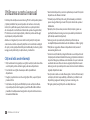 2
2
-
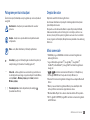 3
3
-
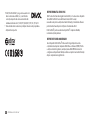 4
4
-
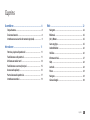 5
5
-
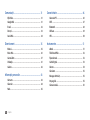 6
6
-
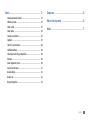 7
7
-
 8
8
-
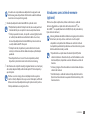 9
9
-
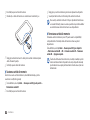 10
10
-
 11
11
-
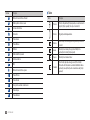 12
12
-
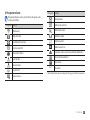 13
13
-
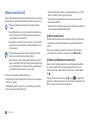 14
14
-
 15
15
-
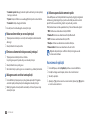 16
16
-
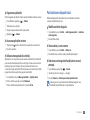 17
17
-
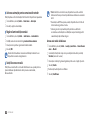 18
18
-
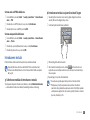 19
19
-
 20
20
-
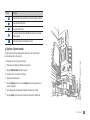 21
21
-
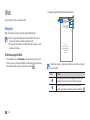 22
22
-
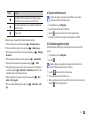 23
23
-
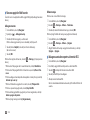 24
24
-
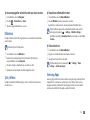 25
25
-
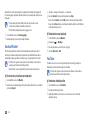 26
26
-
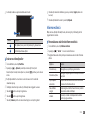 27
27
-
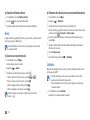 28
28
-
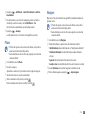 29
29
-
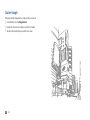 30
30
-
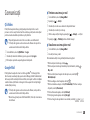 31
31
-
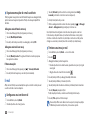 32
32
-
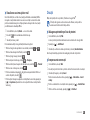 33
33
-
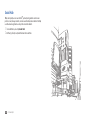 34
34
-
 35
35
-
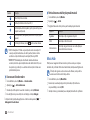 36
36
-
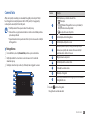 37
37
-
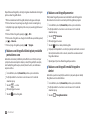 38
38
-
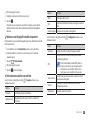 39
39
-
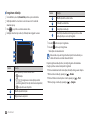 40
40
-
 41
41
-
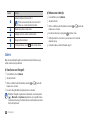 42
42
-
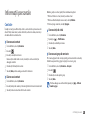 43
43
-
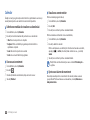 44
44
-
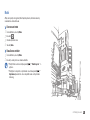 45
45
-
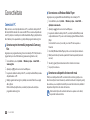 46
46
-
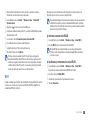 47
47
-
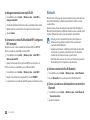 48
48
-
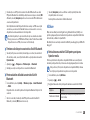 49
49
-
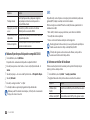 50
50
-
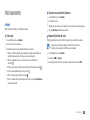 51
51
-
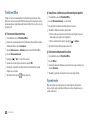 52
52
-
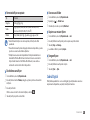 53
53
-
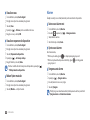 54
54
-
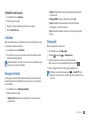 55
55
-
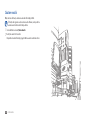 56
56
-
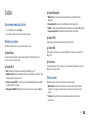 57
57
-
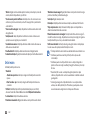 58
58
-
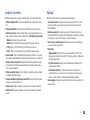 59
59
-
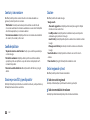 60
60
-
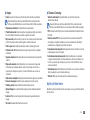 61
61
-
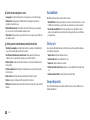 62
62
-
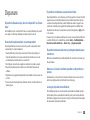 63
63
-
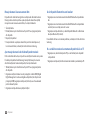 64
64
-
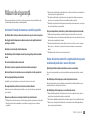 65
65
-
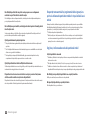 66
66
-
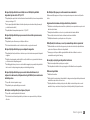 67
67
-
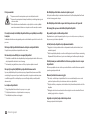 68
68
-
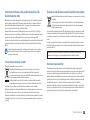 69
69
-
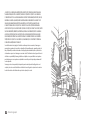 70
70
-
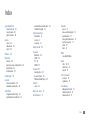 71
71
-
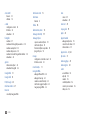 72
72
-
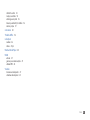 73
73
-
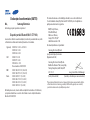 74
74
-
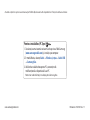 75
75
Samsung GT-P1010/W16 Manual de utilizare
- Categorie
- Comprimate
- Tip
- Manual de utilizare
Lucrări înrudite
-
Samsung GT-P1000 Manual de utilizare
-
Samsung GT-P1000 Manual de utilizare
-
Samsung GT-P1000 Manual de utilizare
-
Samsung GT-I8150 Manual de utilizare
-
Samsung GT-I5800 Ghid de inițiere rapidă
-
Samsung GT-I9000/RW8 Manual de utilizare
-
Samsung GT-I9003/M4 Manual de utilizare
-
Samsung GT-I5800 Manual de utilizare
-
Samsung GT-I8530 Manual de utilizare
-
Samsung GT-I9100 Manual de utilizare